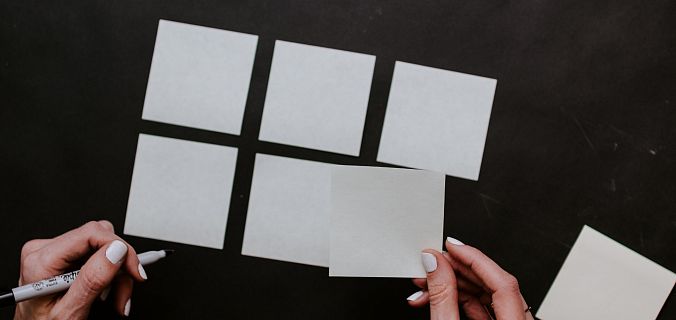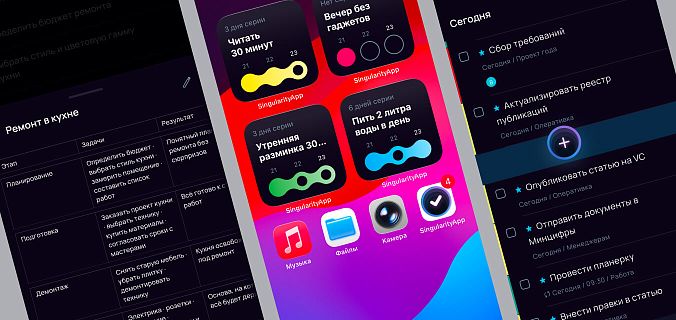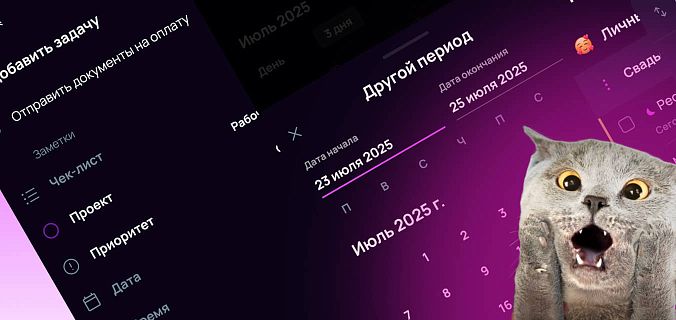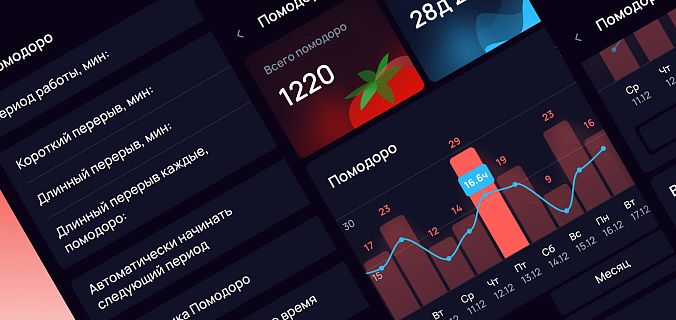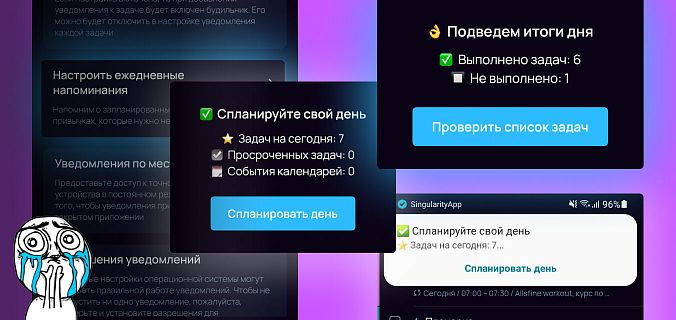Как устроено копирование
Ты можешь скопировать одну или несколько задач в папках Входящие, Сегодня, Без проекта и в любом из своих проектов. Просто выбери нужную и кликни на иконку копирования на появившемся тулбаре внизу.
Это удобно, если у тебя есть типовые проекты со схожими стартовыми задачами: каждый раз прописывать их вручную неудобно, а вот скопировать — проще простого. Или когда ты хочешь создать задачу, похожую на уже готовую — просто скопируй и переименуй её.
Чтобы перенести скопированную задачу в другую папку — используй меню сверху: выбери «Вставить». Готово! Задача появится в нужной тебе папке в самом конце списка или выбранной секции.

Копирование вложенных и повторяющихся задач
Если скопировать вложенные задачи вместе с родительской — они перенесутся с учетом иерархии. Если скопировать только вложенные задачи — она перенесутся полноценными самостоятельными задачами.
Копирование пригодится, если у тебя есть какой-то список задач, которые ты выполняешь периодически (например, как у Максима Дорофеева его еженедельные ритуалы), но каждый раз заново их создавать не хочется, а настроить повтор не получается — дни и недели слишком разнятся. Не вопрос: копировать-вставить!

Рутинные задачи иногда переносятся с назначенной даты — чтобы не рушить шаблон повтора и не создавать в списке дел его дубликат вручную, используй копирование. Например, у тебя был запланирован английский на субботу, но преподаватель предложил перенести на сегодня, поскольку в выходные уедет из города. Окей, копировать-вставить.

При копировании шаблона повторяющейся задачи в выбранную папку вставляется только копия шаблона повтора. Она сохраняет все настройки повторяющейся задачи, но не станет создавать каждый раз новую при выполнении скопированной. Если такую задачу вставить в Сегодня — её дата автоматически изменится на сегодняшнюю.